Centrul de acțiune din Windows 10 are o foarte diferităuite. Pentru una, face revizuirea notificărilor mult mai ușoară și interacțiunea cu o aplicație este prin notificări este mult mai eficientă. Centrul de acțiune în sine nu este o funcție Windows nouă și, astfel, nu are o etapă de început. A fost echipat cu toate caracteristicile potrivite în iulie 2015, iar Microsoft lucrează în continuare la îmbunătățirea acesteia. În construirea Previzualizare 14316 există o nouă caracteristică care vă permite să setați prioritatea notificărilor unei aplicații în Centrul de Acțiune. Aplicațiile cu prioritate mai mare apar în centrul de acțiune. Iată cum puteți seta prioritatea notificării aplicației în Windows 10.
Deschideți aplicația Setări și accesați grupul de sistema setărilor. Accesați fila Notificări și acțiuni și derulați în jos la lista de aplicații pentru care ați activat notificările. În actuala versiune stabilă nu fac altceva decât să vă permită să activați sau să dezactivați notificările pentru o aplicație, dar în Preview Build 14316, faceți clic pe ele vă duce la mai multe opțiuni.

În cadrul setărilor de notificare pentru o aplicație, dvs.își poate selecta prioritatea în Centrul de acțiune. Se pare că aplicațiile au prioritate „Normal” în mod implicit, dar o schimbați în High și Top dacă o aplicație este extrem de importantă. Poate doriți să utilizați acest lucru pentru a vă asigura că notificările din aplicația Mail sunt afișate în partea de sus.
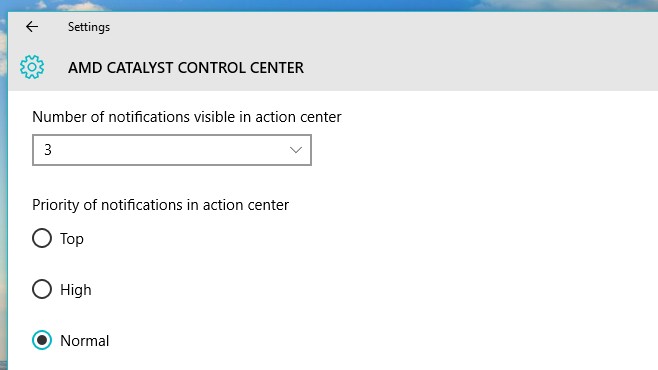
De asemenea, aveți o opțiune pentru a stabili câtenotificări dintr-o aplicație pe care o vedeți în centrul de acțiune. Numărul este setat la 3 în mod implicit. Dacă o aplicație vă trimite mai mult de trei notificări, cea de-a doua și toate celelalte după aceea vor fi prăbușite. Pentru a le vedea, trebuie să faceți clic pe butonul derulant din notificarea aplicației din Action Center. Din nou, acest lucru va fi util pentru aplicații precum Mail, unde doriți să vedeți mai mult decât doar trei dintre cele mai recente e-mailuri.
Iată o caracteristică pe care ne-ar plăcea să o vedem;capacitatea de a permite notificările care au prioritate „Top”, chiar dacă orele destul de active sunt activate. De asemenea, am dori să vedem setări pentru gestionarea Quite Hours de pe desktop.
Această caracteristică nu este încă disponibilă pe Windows 10 stabil. Este disponibil în Preview build 14316. Această postare va fi actualizată atunci când funcția atinge versiunea stabilă.













Comentarii